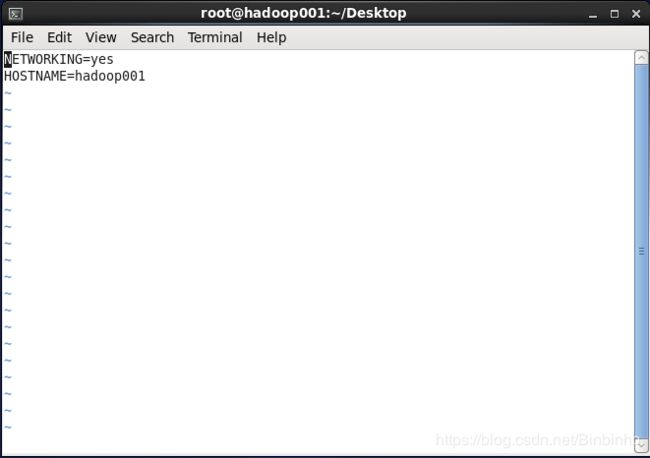CentOS6.8网络设置以及linux常用命令
一、centOS6.8网络设置
1、关闭centOS防火墙
service iptables stop 关闭
查看防火墙状态:
service iptables status //查看防火墙状态
2、开机自动关闭防火墙
chkconfig iptables off
3、查看开机自启动状态:
chkconfig --list|grep iptables
4、如何配置centOS固定IP上网
(1)centOS(关闭防火墙)---->VM(windows下计算机管理,服务与应用程序展开,服务,将VM设置自启动)----->WIN10(关闭防火墙)
(2)WIN10无线网卡的网络(或插网线的网络)上设置网络共享,选择VM8(为啥不是VNnet1,百度答案:vmnet1是host-only,也就是说,选择用vmnet1的话就相当于VMware给你提供了一个虚拟交换机,仅将虚拟机和真实系统连上了,虚拟机可以与真实系统相互共享文件,但是虚拟机无法访问外部互联网,而vmnet8是NAT,就是网络地址转换,相当于给你一个虚拟交换机,将虚拟机和真实系统连上去了,同时这台虚拟交换机又和外部互联网相连,这样虚拟机和真是系统可以相互共享,同时又都能访问外部互联网,而且虚拟机是借用真实系统的IP上网的,不会受到IP-MAC绑定的限制。),查看网络详情,点击属性,设置以太网3(VM8)共享
注意:如果是WIN10,会出现下图,并不是显示VM8。
(3)要到适配器设置,点开以太网2或者以外网3
(4)找到VMnet8
(5)在共享中选择以太网3如下图:
(6)在cmd中使用命令行ipconfig -all查看DNS以及IPV4等信息
DNS:192.168.1.1
IPV4:192.168.137.1
子网掩码:255.255.255.0
(7)配置VM8的选择 使用IP(WIN10自动分配好了)
(8)进入VM10,单击菜单栏的编辑---->虚拟网络编辑器
留意DHCP是否设置了Enabled(自动分配IP)-因为配置IP是手动的,所以这里要改动。
subnet IP设置为无线网络分配的IPV4网段的192.168.137.0
NAT Settings:设置为192.168.137.2
DHCP Settings(自动分配IP):设置为0~255中的一段(不包含0和255),一般默认128(可以减少冲突)开始。因此如下三图:
(9)进入centOS,编辑ifcfg-eth0
vi /etc/sysconfig/network-scripts/ifcfg-eth0
TYPE=Ethernet(手动设置IP)
改:
ONBOOT=yes
新增:
BOOTPROTO="static"
IPADDR=192.168.137.130 (减少冲突)
NETMASK=255.255.255.0 (子网掩码)
GATEWAY=192.168.137.2(NETSettings的Gateway IP)
DNS1=192.168.1.1(Windows查的网络DNS地址)
(10)重启网络服务
service network restart
(11)通过浏览器登陆www.baidu.com测试是否连接上网络
二、linux常用命令
1、修改主机名:
(1)vi /etc/sysconfig/network
(2)进行主机名修改
(3)按Esc,按shift+:,输入wq(保存)回车
(4)hostname hodoop001 修改成功
2、pwd:查看当前所在路径
3、家目录:
root /root
HBinz /home/HBinz
xxxx /home/xxxx
4、cd(有空格) :切换目录
(1)cd ~(切换到当前用户的home):
(2)cd+空格(切换到当前用户的home):
(3)cd -(切换到上一次的目录):
(4)cd ..(切换到上一层的目录)
5、clear:清空当前会话窗口
6、ls:打印当前目录所有的文件夹和文件名称
7、 ls -l 等价于ll (alias设置的) 查看文件夹和文件的名称,权限,日期
(1)隐藏文件:是以.开头的文件或文件夹
(ls -l -a) 等价于(ll -a) == (ls -la) 查看隐藏文件夹和文件
(2)ll -h:文件的大小
(3)ll -rt:按时间排序
8、 vi简单的操作:
(1)vi 后面加目标路径
vi vi /etc/sysconfig/network-scripts/ifcfg-eth0
按i进入编辑模式如下:
(2)编辑完之后按ESC退出编辑模式
(3) 按(shift+:+)进入命令行模式,wq表示“保存退出”